dependiendo del tipo de proyecto y concepto en el que esté trabajando, Adobe Illustrator le permite cambiar el color de fondo de su Documento. A continuación se muestran los pasos sobre cómo cambiarlo sin agregar una capa.
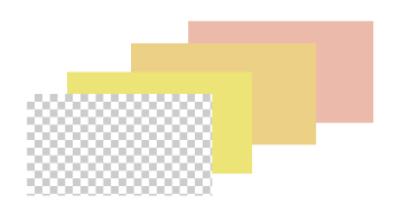
1. Inicie Adobe Illustrator.
2. Haga clic en «Archivo» > «Nuevo» para crear un Nuevo Documento.,

3. En la ventana Nuevo documento, rellene las propiedades necesarias, como el número de mesas de trabajo, tamaño, dimensiones, etc. luego presiona «OK».
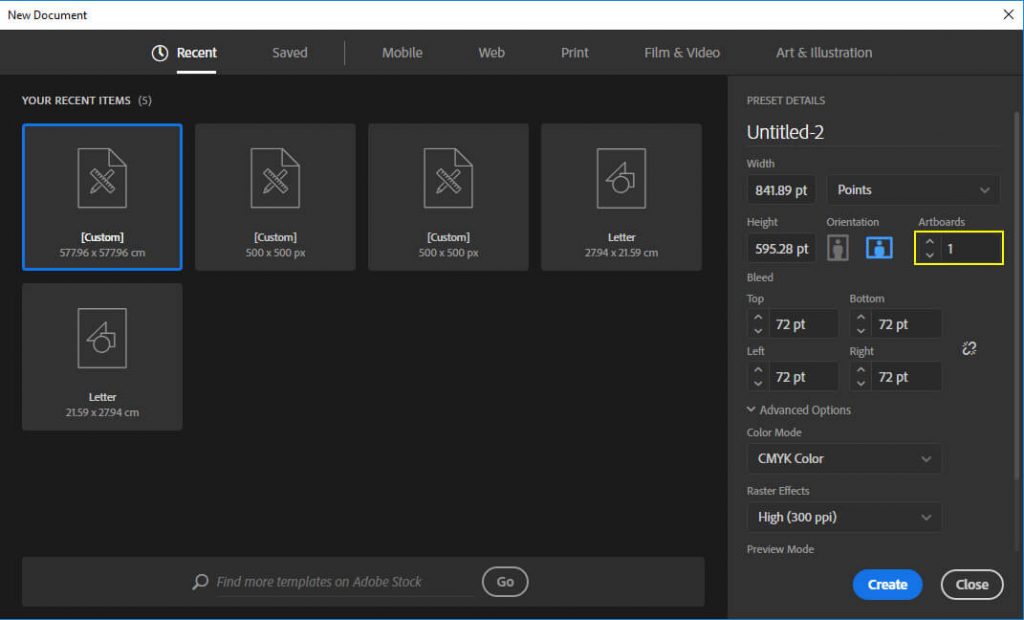
4. Vaya a» File «> «Document Setup» o presione Comando + Opción + P (Mac) / Control + Alt +P (Windows).,
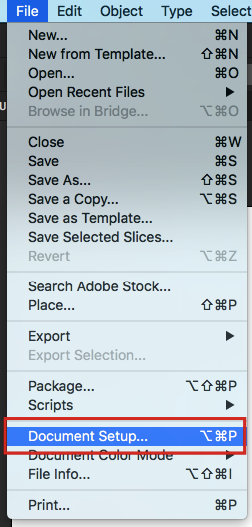
5. Aparecerá la ventana de configuración del documento. Busque simular papel coloreado en la sección Transparencia y marque la casilla al lado.
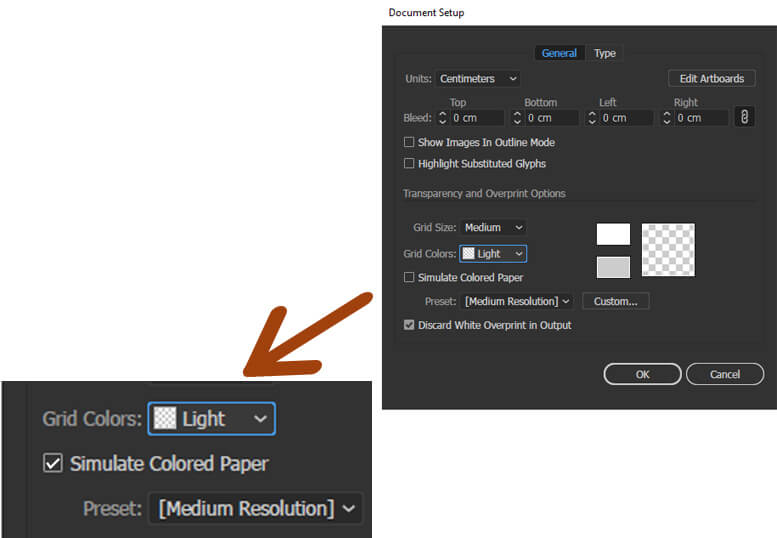
6. Una vez marcada la casilla, Haga clic en la «paleta de colores»., Haga clic en este para «Abrir» Paleta de Colores
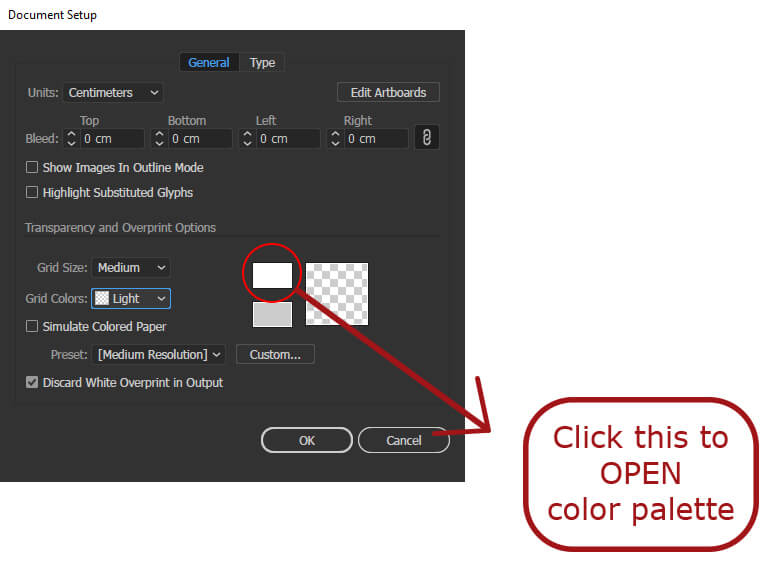
7. Seleccione el Color de fondo de la paleta y cierre la ventana (Mac) o haga clic en «Aceptar» (Windows).

8. De vuelta en la ventana de configuración del documento, pulse «Aceptar».
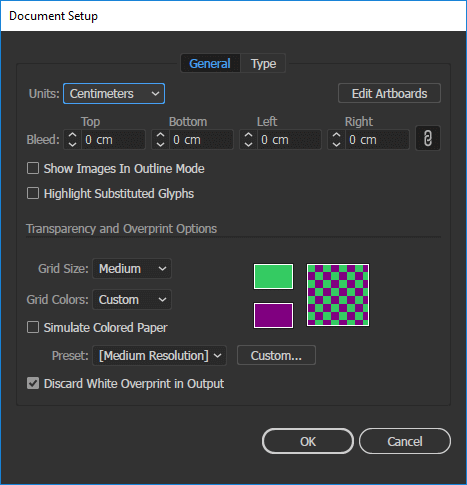
9. El color de fondo del documento ha cambiado. Ahora puede proceder a diseñar su Documento.
